

|
系統軟件是指控制和協調計算機及外部設備,支持應用軟件開發和運行的系統,是無需用戶干預的各種程序的集合,主要功能是調度,監控和維護計算機系統;負責管理計算機系統中各種獨立的硬件,使得它們可以協調工作。系統軟件使得計算機使用者和其他軟件將計算機當作一個整體而不需要顧及到底層每個硬件是如何工作的。 之前有給大家介紹過硬盤雨林木風win7 64位安裝教程,不過硬盤雨林木風win7 64位重裝是要在電腦正常進入的情況下才可以的。如果大家有閑置U盤的話,也可以使用U盤雨林木風重裝win764位系統,把系統封裝到U盤里面,隨時隨便快速雨林木風安裝win764位系統,攜帶又方便輕松。 雨林木風win7 64位系統不僅安裝速度快,同時集成了大量驅動程序以及常用的軟件,方便用戶裝機,雨林木風win7 64位支持大于4G的內存,充分發揮硬件性能,接下來我就教大家雨林木風win7 64位安裝步驟。 一、雨林木風win7 64位安裝前期準備: 1、首先需要預備一個空的4G或以上U盤,用來存儲啟動程序跟系統文件。 2、接著我們需要安裝的雨林木風ghost系統。 3、U盤啟動盤制作工具:小白一鍵U盤裝系統軟件 二、U盤啟動盤制作過程如下: 1、大家在下載好“小白一鍵U盤裝系統軟件”并進行安裝,安裝完成后,接著將事先準備好的U盤插入到電腦上,打開“小白一鍵U盤裝系統軟件”程序。 2、插入U盤后,系統是會進行自動讀取的,假如無法讀取到,那么大家可以下拉菜單進行選取。選好后,直接點擊“一鍵制作”就可以了。
雨林木風win7 64位安裝圖解詳情(1) 3、接著是會彈出一個提示界面,大家這時選擇“確定”就可以了。對于此過程是會格式化U盤,大家在確定前最好把數據都轉移了。
雨林木風win7 64位安裝圖解詳情(2) 4、確定之后將會自動開始制作U盤啟動盤過程。
雨林木風win7 64位安裝圖解詳情(3) 5、最后會彈出如下圖所示界面,即表示一鍵制作啟動U盤完成了。
雨林木風win7 64位安裝圖解詳情(4) 6、此時,我們可以將之前下載好的雨林木風win7系統解壓后得到WIN7.GHO文件,然后并將其拷貝到U盤啟動盤的GHO文件夾下。
雨林木風win7 64位安裝圖解詳情(5) 三、雨林木風win7 64位安裝步驟: 1、在U盤啟動盤跟文件拷貝進U盤后,把U盤插到電腦上,重新啟動。 2、將U盤設置為第一啟動項,相關教程可看此:BIOS設置u盤作為第一啟動項 。 3、設置完成后,電腦重新啟動,這時會看到小白一鍵U盤裝系統工具啟動界面。選擇01,鍵盤上的“ENTER”鍵進入。
雨林木風win7 64位安裝圖解詳情(6) 4、在進入在win2003PE界面后,接著雙擊“系小白一鍵U盤PEGhost”,將其打開。 5、雙擊“小白一鍵U盤PEGhost”,則是會出現一個 “GHOST安裝器”界面中,映像文件的路徑一般都是默認的,(如果映像文件沒有路徑,那么則可以點擊“高級”來獲取路徑選擇),之后再選擇系統盤(C:),最后點擊“確定”按鈕。
雨林木風win7 64位安裝圖解詳情(7) 6、這時在“小白U盤PE Ghost”界面里面,選擇“是”按鈕,馬上進行還原雨林木風win7系統。
雨林木風win7 64位安裝圖解詳情(8) 7、接著會彈出的是一個系統還原界面,這時大家可以清楚地看到我們的雨林木風系統還原過程,只等100%完成。
雨林木風win7 64位安裝圖解詳情(9) 8、自動還原到100%操作結束后,那么就會出現“信息提示”,說明還原已完成,大家選擇“是”按鈕。 9、點“是”之后,就是進入了雨林木風ghost系統自動安裝程序。安裝過程會自動識別驅動和自動激活雨林木風win7系統。 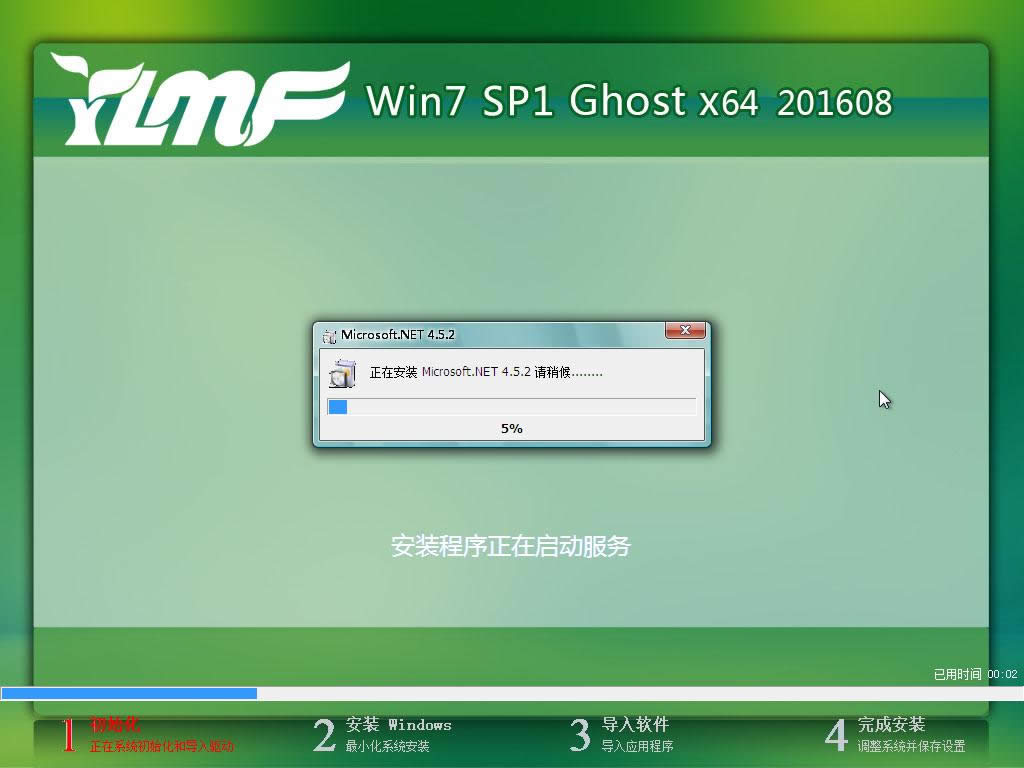 雨林木風win7 64位安裝圖解詳情(10) 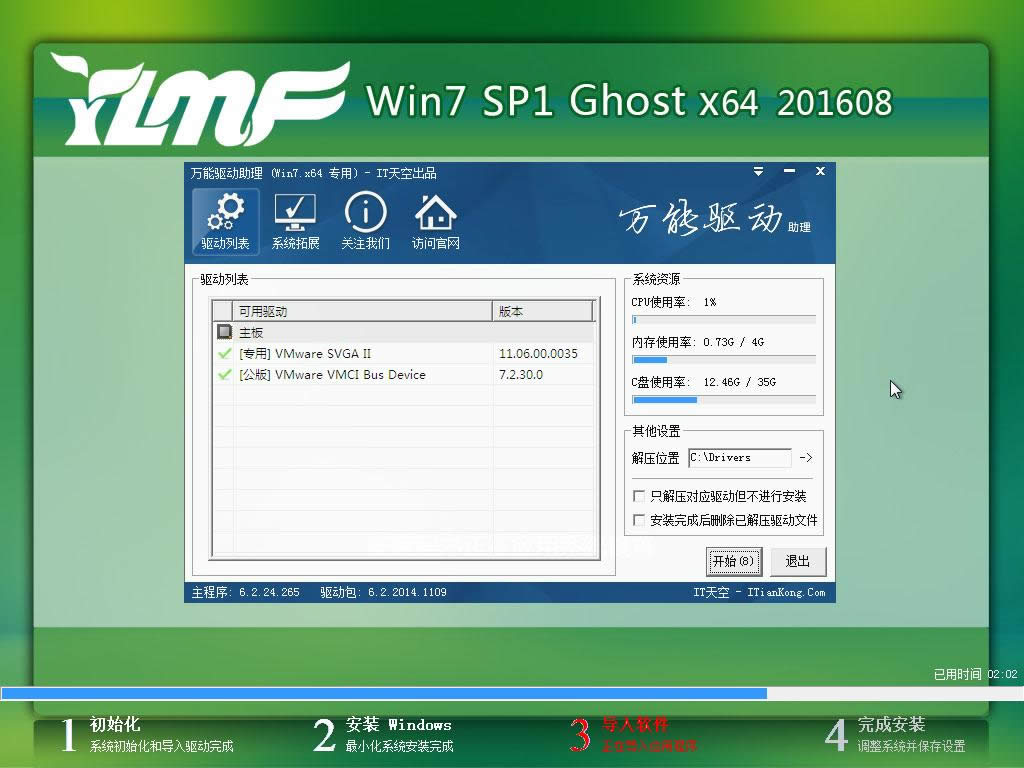 雨林木風win7 64位安裝圖解詳情(11) 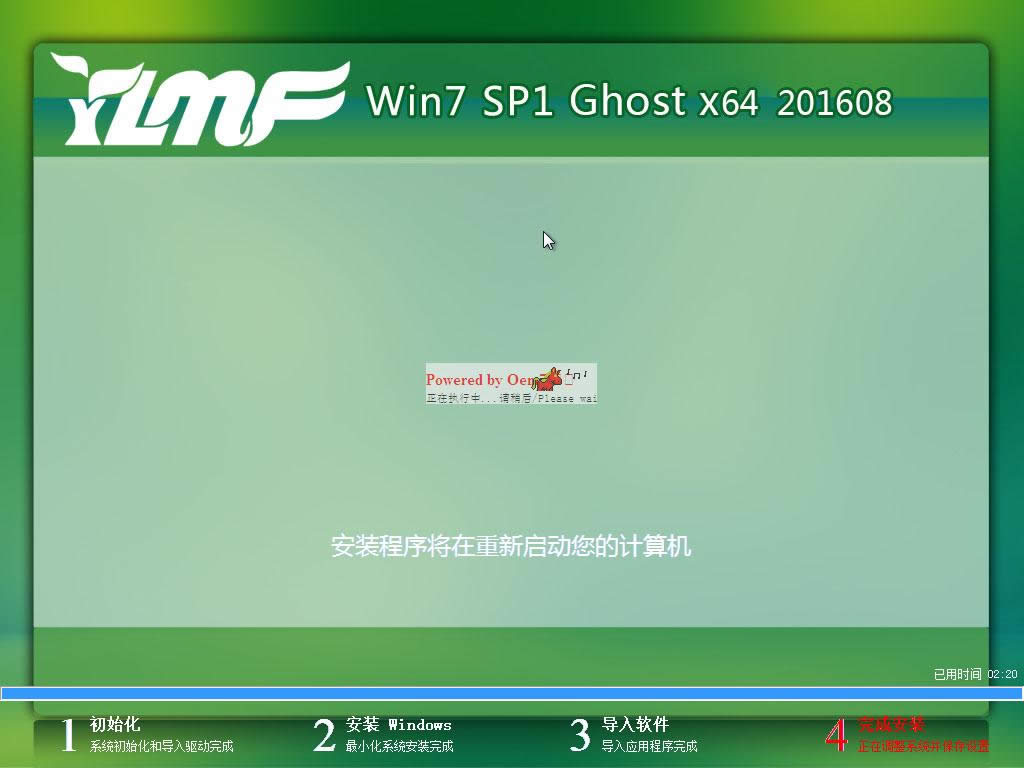 雨林木風win7 64位安裝圖解詳情(12) 10、抽口煙,補個妝的功夫,雨林木風win7 64位重裝就自動完成了,雨林木風重裝win764位系統好的畫面如下:  雨林木風win7 64位安裝圖解詳情(13) 綜上所述的全部內容就是為網友們帶來的雨林木風win7 64位安裝教程,其實雨林木風安裝win764位系統并沒有大家想象中的這么難,還是挺簡單安裝的。更多的安裝雨林木風windows7操作系統教程,可以關注我們的官方網站! 系統軟件一般是在計算機系統購買時隨機攜帶的,也可以根據需要另行安裝。 |
溫馨提示:喜歡本站的話,請收藏一下本站!